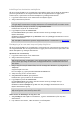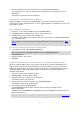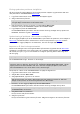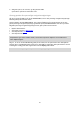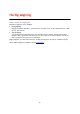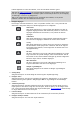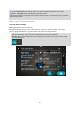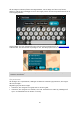User manual
43
Find og synkroniser positioner via MyDrive
Når du er logget på TomTom MyDrive, kan du finde positioner i MyDrive og synkronisere dem med
dine positioner for GO PROFESSIONAL Mine steder.
1. Log på din TomTom-konto via en webbrowser eller MyDrive-appen.
2. Vælg en destination på kortet.
Tip: Du kan søge efter en destination, eller du kan bevæge kortet og vælge destinationen. Du
kan også vælge en destination fra listen Mine steder.
3. Klik på positionen, åbn pop op-menuen, og vælg Tilføj til Mine steder.
Positionen vises på listen Favoritter i MyDrive-menuen Mine steder.
4. Log på MyDrive på din GO PROFESSIONAL
Din GO PROFESSIONAL synkroniserer med din TomTom-konto og modtager den nye position fra
Favoritter. Positionen er gemt i Mine steder.
Synkronisering af positioner i Mine steder med MyDrive
Når du er logget på MyDrive på din GO PROFESSIONAL, synkroniseres de positioner, du har tilføjet til
Mine steder, automatisk med din TomTom-konto. Du kan se dine positioner og IP-lister fra Mine
steder, når du er logget på MyDrive i en webbrowser, eller når du bruger MyDrive-appen.
Importer en IP-liste fra brugernetværket
Du kan finde samlinger af IP'er fra brugernetværket på internettet og uploade dem til Mine steder
via MyDrive i en webbrowser. En IP-samling kan f.eks. indeholde campingpladser eller restauranter i
det område, du rejser i, og er en nem metode til at vælge en placering uden at skulle søge efter
den hver gang.
Tip: Nogle TomTom-navigationsenheder har forudinstallerede IP-lister.
Din GO PROFESSIONAL bruger .OV2-filer for IP-samlinger.
Bemærk: Der skal være mindst 400 MB ledig plads på din GO PROFESSIONAL, før den kan
importere .OV2- og .GPX-filer. Hvis du får vist meddelelsen Du skal bruge mere plads, skal du
frigøre plads ved at slette uønskede .OV2- eller .GPX-filer ved hjælp af MyDrive, eller du kan
slette enhedsindhold, f.eks. ved at slette et kort, du ikke bruger.
Du uploader en .OV2-fil til din GO PROFESSIONAL ved hjælp af følgende trin:
1. Log på din TomTom-konto via en webbrowser.
2. Vælg IP-filer i menuen Mine steder.
3. Vælg Importer IP-fil, og brows til din .OV2-fil.
Tip: Navnet på listen over steder i Mine steder bliver det samme som navnet på .OV2-filen.
Rediger navnet på filen, så du nemt kan genkende den i Mine steder.
4. Kontroller, at du er logget på MyDrive på din GO PROFESSIONAL.
Din GO PROFESSIONAL synkroniserer med din TomTom-konto og modtager den nye IP-fil.
Bemærk: Nogle .OV2-filer er store og kan tage lang tid at uploade. Sørg for at synkronisere din
GO PROFESSIONAL, før du kører.
5. Vælg Mine steder i hovedmenuen.
Din nye IP-liste vises på listen Steder.
6. Vælg din nye IP-liste.
Din nye IP-liste åbnes og viser alle IP'er på listen. Vælg kortvisningen for at se IP'erne på kortet.